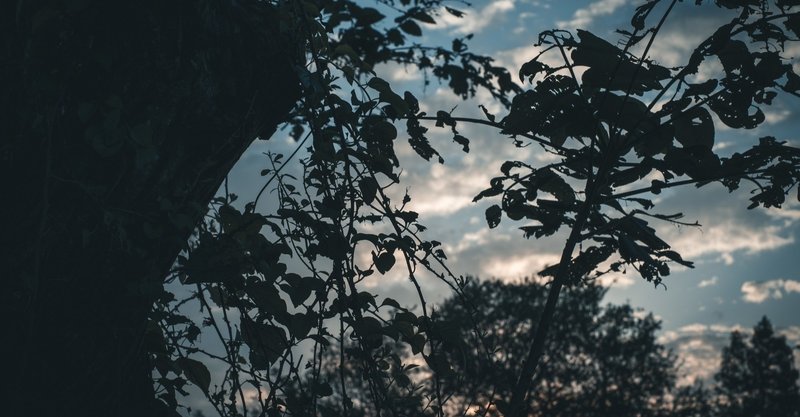
Photo by
thinkfeeldraw
Conoha VPS の一番安いやつで追加したユーザーが公開鍵認証を使用して SSH ログイン出来るようにする。
前回からのつづきです。
本家を参考に。
OS は OpenSUSE です。
(1) まず、サーバー側にディレクトリを作成します。
ユーザーでログインします。
ssh appl-user@xxx.xxx.xxx.xxx
作業用ディレクトリを作成します。
mkdir ~/tmp
ssh 用のディレクトリを作成します。
mkdir -m 700 ~/.ssh
(2) ローカルPC で鍵を生成します。
~/.ssh に移動します。(無い場合は作成してください)
cd ~/.ssh
鍵を作成します。
ssh-keygen -t rsa -b 4096 -C "your@mail.com" -f conoha-vps_appl-user_rsa
途中鍵を利用する際のパスワードを求められますのでパスワードを入力してください。
パスワードを設定したく無い場合は何も入力せず Enter を押してください。
Enter passphrase (empty for no passphrase):
Enter same passphrase again:
~/.ssh に以下のファイルが作成されます。
- conoha-vps_appl-user_rsa
- conoha-vps_appl-user_rsa.pub
サーバーに公開鍵のファイルを転送します。
scp -r c:/Users/yanqi/.ssh/conoha-vps_appl-user_rsa.pub appl-user@xxx.xxx.xxx.xxx:/home/appl-user/tmp/conoha-vps_appl-user_rsa.pub
(3) 転送したファイルを サーバーの ~/.ssh に配置する。
ここでは以下の対応を行います。
- ファイル名を authorized_keys に変更する。
- パーミッションを 600 に変更する。
cd ~/tmp
mv conoha-vps_appl-user_rsa.pub authorized_keys
chmod 600 authorized_keys
mv authorized_keys ~/.ssh/
(4) ローカルPC から鍵ファイルを利用して SSH してみます。
以下でログインできます。
cd ~/.ssh
ssh -i conoha-vps_appl-user_rsa appl-user@xxx.xxx.xxx.xxx
(5) おしまい
次回は root と 対象ユーザーでユーザーパスワードのログインを無効にします。
この記事が気に入ったらサポートをしてみませんか?
